Die Surveillance Station ist vermutlich eine der mächtigsten Anwendungen welche man auf sein Synology NAS installieren kann. Aber die Wenigsten wissen überhaupt so recht was die Surveillance Station ist und was sie kann, dementsprechend ein kurzer Bericht zu dieser. Zusätzlich ein kleiner Test zu ein paar kompatiblen Kamera Modellen.
Die Synology Surveillance Station
Starten wir mit einer kurzen Erklärung was die Surveillance Station überhaupt ist und was sie kann.
Es handelt sich hierbei um ein Verwaltungs/Aufzeichnungs System welches auf Eurem NAS laufen kann. Die meisten Überwachungskameras bieten zwar eine Aufzeichnung auf eine interne SD Karte, die Cloud oder einen FTP Server an aber gerade wenn man plant mehrere Kameras zu nutzen, kann das sehr schnell unübersichtlich werden.
Hier dient die Synology Surveillance Station als eine Art zentrale Verwaltungsplattform welche sich um die Aufzeichnung und vor allem die Auswertung der Aufnahmen kümmert. Auch Dinge wie Bewegungserkennung oder eine Echtzeitbenachrichtigung kann die Surveillance Station für Euch erledigen.
Zwar können viele Kameras Euch auch Benachrichtigungen aufs Smartphone senden, aber hier bin ich immer etwas vorsichtig gerade wenn es sich um Kameras handelt hinter denen keine große Marke steht. Siehe die aktuellen Probleme mit der Aldi Überwachungskamera http://www.stern.de/digital/online/aldis-ueberwachungskamera-streamt-ins-internet—und-jeder-kann-zusehen-6650958.html
Wenn Ihr die Surveillance Station nutzt, könnt Ihr den Überwachungskameras den Internetzugriff verbieten, gerade bei Modellen kleinerer chinesischer Hersteller, wer weiß schon wer da alles noch zusehen kann, aber dennoch von unterwegs auf diese zugreifen über die sicheren Apps von Synology.
Benötigte Hardware
Starten wir mit dem was Ihr an Hardware benötigt um die Surveillance Station zu nutzen.
- Ein Synology NAS
- Festplatten, am besten für den Dauerbetrieb geeignet
- Eine kompatible Überwachungskamera
- Gegebenenfalls mehr Lizenzen für die Surveillance Station
Starten wir mit dem NAS. Ihr benötigt natürlich ein NAS von Synology. Zwar bietet auch QNAP und Asustor eine „ Surveillance Station“ App für Ihre NAS Systeme an, welche durchaus auch den Job erfüllen, aber die von Synology ist definitiv noch ein gutes Stück besser.
Sofern Ihr nicht bereits ein Synology NAS besitzt, achtet auf folgende Dinge. Zwar ist grundsätzlich jedes Synology NAS der letzten Jahre fähig die Surveillance Station zu nutzen, aber dennoch gibt es hier große Unterschiede wie viele Kameras gleichzeitig genutzt werden können und in welcher Qualität.
Ich werde für diesen Bericht ein Synology DS115j nutzen, welches für private Zwecke ausreichend ist aber eigentlich eher suboptimal für die Surveillance Station da es nur „50 FPS @ 720p (1280×720) „ unterstützt.
Dies ist aber für zwei Kameras genug, zumal das NAS sehr günstig ist.
Solltet Ihr ein größeres NAS mit mehreren Festplatten Slots nutzen dürft Ihr nicht vergessen, dass keine der Festplatten jemals in den Tiefschlafmodus geht wenn die Surveillance Station aktiv ist.
Sonyology bietet im Übrigen spezielle „Überwachungs“ NAS Systeme an, welche aber für den Heimnutzer vermutlich keinerlei Vorteile bringen.
Kommen wir zu den Festplatten. Dies ist keine ganz einfache Wahl, zwar sollte man in einem NAS immer auf Festplatten setzten welche für den Dauerbetrieb geeignet sind, aber für ein „DVR“ System(Digital Video Recorder) ist es besonders wichtig auf gute Festplatten zu setzen, da ununterbrochen auf diese geschrieben wird.
Ich persönlich würde hier Western Digital Purple Fesptlatten empfehlen. Diese sind speziell für Überwachungssysteme gedacht, bieten aber dennoch eine vernünftiges Preis-Kapazität Verhältnis.
Solltet Ihr aber beispielsweise bessere Erfahrungen mit Seagate oder Thosiba Festplatten gemacht haben, kauft eine/mehrere von diesen. Ich persönlich setzte aber wenn möglich auf Western Digital.
Wichtig solltet Ihr ein RAID verwenden, dürft Ihr nicht vergessen, dass dann alle Festplatten in diesem auch dauerhaft Schreibzugriffe abbekommen was den Stromverbrauch und auch die Abnutzung der Festplatten deutlich erhöht.
Aus diesem Grund habe ich mir extra das Synology DS115j gekauft und nicht einfach mein großes NAS genutzt.
Es ist gar nicht so leicht eine passende Überwachungskamera für die Surveillance Station zu finden. Zwar bietet Synology eine lange Kompatibilitätsliste mit „Über 4000 IP-Kameramodelle von 90 bekannten Marken“ an, aber viele dieser Modelle sind so sehr veraltetet, dass Sie gar nicht mehr auf dem Markt zu haben sind, waren nie auf dem deutschen Markt erhältlich oder passen nicht für die Bedürfnisse.
Daher eine kleine Kamera Empfehlung -> INSTAR.
Bei Instar handelt es sich um ein deutsches Unternehmen, welches Überwachungskameras zur fairen Preisen anbietet. Zudem hat Instar ein recht großes Sortiment mit Indoor Kameras sowie Outdoor Modelle und das Beste sämtliche Modelle dieses Herstellers stehen auf der offiziellen Kompatibilitätsliste.
Ich habe bereits ausführliche Berichte zu einigen Modellen von Instar auf meiner Webseite veröffentlicht welche Ihr Euch gerne ansehen könnt :
- Instar IN-5905HD Outdoor Überwachungskamera
- Instar IN-5907HD Outdoor Überwachungskamera
- Instar IN-6014HD Überwachungskamera
- Instar IN-6001HD Überwachungskamera
Als kleines Beispiel wie die Einrichtung der Synology Surveillance Station funktioniert, werde ich die Instar IN-5907HD Außenüberwachungskamera verwenden.
Zu guter Letzt kommen wir zu den Lizenzen. Ihr könnt nicht einfach beliebig viele Überwachungskameras mit Eurem NAS nutzen. Von Haus aus habt Ihr zwei gratis Lizenzen, also für zwei Kameras. Wenn Ihr mehr wollt, müsst Ihr diese nachkaufen. Eine weitere Kamera kostet 50€, was recht teuer ist, wie ich finde, wenn man bedenkt, dass das Synology DS115j knappe 100€ kostet und bereits zwei Lizenzen beinhaltet.
Synology versucht hier natürlich primär die Buissineskunden etwas zur Kasse zu bitten für welche 50€ für eine Kamera auch nicht zu viel ist vergleichen mit anderen Überwachungssystemen.
Link zu Synology /// Link zu INSTAR
Die INSTAR IN-5907HD einrichten
Wichtig grundsätzlich ist der Einrichtungsprozess für alle Überwachungskameras von Instar der gleiche!
Alles startet wie üblich mit dem Auspacken der Überwachungskamera. Nach dem Auspacken würde ich Euch empfehlen, ehe Ihr sie an dem angedachten Ort Installiert, erst einmal die Basis -Einrichtung vorzunehmen.
Dies geht bei Instar wirklich sehr einfach, selbst für weniger technikaffine Menschen. Ich würde Euch hierbei empfehlen auf http://install.instar.de/de/ip-cams_de.html zu gehen und dort die „virtuelle“ Installationsanleitung zu verwenden.
Grundsätzlich stehen Euch für die erstmalige Installation zwei Möglichkeiten offen, entweder über den LAN Anschluss oder über WLAN.
LAN
Bei der Methode über den LAN Port verbindet die Kamera mit Eurem Router/Switch und dem Strom. Ladet Euch auf Euren PC/Mac oder Linux Rechner das INSTAR Kamera Tool herunter. Dieses findet Ihr entweder auf der beigelegten CD oder HIER http://install.instar.de/de/optional_tool_de.html
Doppelklickt nach der Installation dort auf Eure Kamera woraufhin sich Eurer Webbrowser öffnen sollte.
In diesem führt Ihr dann die erste Einrichtung aus. Dabei stellt Ihr im Grunde nur die IP der Überwachungskamera ein, solltet Ihr nicht wissen was Ihr dort eintragen sollt, merkt Euch einfach die voreingestellten Zahlen, das ist später sehr wichtig, und verbindet diese gegebenenfalls mit dem WLAN.
WLAN
Wenn Ihr die Kamera nicht via LAN einrichten wollt, benötigt Ihr einen WLAN Router mit WPS Funktionalität.
Aktiviert zuerst das WPS an Eurem WLAN Router geht danach zu Eurer Überwachungskamera und haltet den Reset Knopf ca. 3 Sekunden gedrückt. Daraufhin sollte sich die Kamera mit dem WLAN verbunden haben.
Ladet Euch nun auf Euren PC/Mac oder Linux Computer das INSTAR Kamera Tool herunter. Dieses findet Ihr entweder auf der beigelegten CD oder HIER http://install.instar.de/de/optional_tool_de.html
Doppelklickt nach der Installation dort auf Eure Kamera woraufhin sich Eurer Webbrowser öffnen sollte.
In diesem führt Ihr denn die erst Einrichtung aus. Dabei stellt Ihr im Grunde nur die IP der Überwachungskamera ein, solltet Ihr nicht wissen was Ihr dort eintragen sollt, merkt euch einfach die voreingestellten Zahlen das ist später sehr wichtig.
Die Instar IN-5907HD
Wenn Ihr die Instar Kamera mit der Surveillance Station benutzen wollt, müsst Ihr nun eigentlich mit der Kamera nichts weiter machen, außer sie an den gewünschten Ort zu stellen.
Ich würde Euch allerdings empfehlen auf der Benutzeroberfläche der Kamera das Passwort zu ändern, Software Updates einzuspielen und gegebenenfalls P2P zu deaktivieren.
Letzteres natürlich nur dann wenn Ihr den Fernzugriff auf die Kamera über die Surveillance Station regeln wollt.
Aber für einen kurzen Rundgang über die Benutzeroberfläche ist noch Zeit.
Vom Aufbau her ist die Benutzeroberfläche der IN-5907HD bzw. aller Instar Kameras sehr simpel. In der Mitte findet Ihr die Live Ansicht der Kamera. Links davon die Menu Überpunkte welche Ihr durch Anklicken ausklappt.
Hier besteht die Möglichkeit Alarme einzurichten(wenn XZY passiert, schicke mir eine eMail oder speichere ein Bild/Video) oder die Aufnahme auf die Interne SD Karte zu konfigurieren.
Oberhalb des Bildes habt Ihr die Möglichkeit durch die Aufnahmen, welche Ihr mit der Kamera auf die microSD Karte gemacht habt, durchzugehen.
Das ist im Übrigen die größte Schwäche der Instar Überwachungskameras. Sämtliche Aufnahmen werden ohne Vorschaubild nach der Reihenfolge sortiert. Solltet Ihr also nach einem speziellen Ereignis suchen, müsst Ihr Euch gegebenenfalls durch bergeweise Aufnahmen durchquälen.
Dort schafft die Surveillance Station aber Abhilfe.
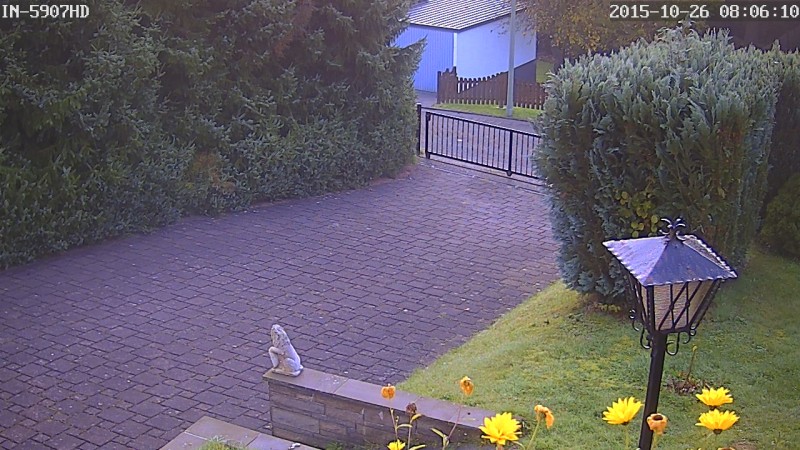
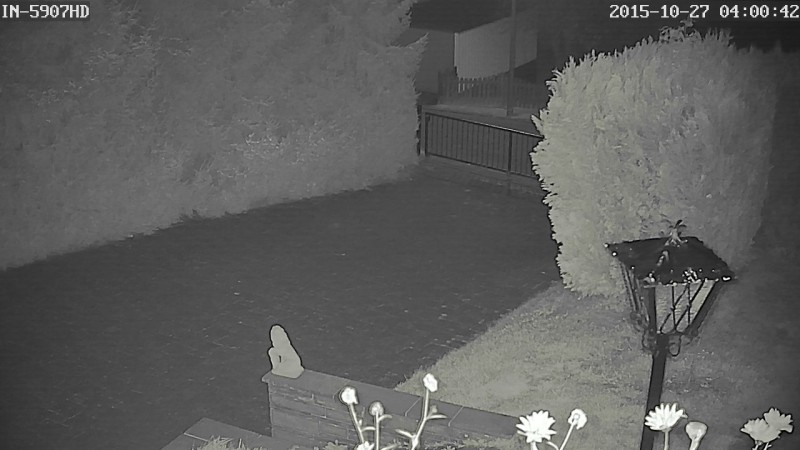
Einrichten der Surveillance Station
Ehe Ihr die Surveillance Station einrichtet, müsst Ihr natürlich das Synology NAS fertig eingerichtet und konfiguriert haben. Dies werde ich an dieser Stelle nicht beschreiben. Wenn Ihr Euch fragt wie dies geht oder allgemein was so ein Synology NAS noch so kann, schaut Euch z.B. den Test des Synology DS215+ an.
Geht auf die Benutzeroberfläche Eures NAS Systems und ruft dort das Paketzentrum auf. In diesem sucht nach der Surveillance Station oder geht unter Sicherheit und installiert diese.
Ich verwende für diesen Bericht die aktuelle DSM 6.0 Beta und verwende dementsprechend auch schon die Surveillance Station 7.2 Beta. Solltet Ihr also diesen Bericht noch lesen bevor DSM 6.0 offiziell erschienen ist, kann es sein, dass es hier und da kleine Unterschiede gibt.
Nachdem Ihr die Surveillance Station installiert habt, geht in die App Übersicht und startet die Anwendung.
Es sollte sich ein neues Browser Fenster öffnen in welchem die Surveillance Station ist. Diese ist genauso aufgebaut wie das normale Synology DSM. Dementsprechend solltet Ihr Euch gut zurechtfinden.
Das Erste was Ihr machen solltet, ist eine Kamera hinzufügen. Geht dafür auf IP Kamera und hinzufügen. Tragt dort die IP Adresse Eurer Kamera ein + den Benutzernamen und das Passwort und wählt die Marke und das Modell aus.
Solltet Ihr keine INSTAR Kamera verwenden/besitzen und das Modell Eurer Kamera nicht in dieser Übersicht auftauchen, gibt es die Chance ,dass diese ONVIF unterstützt.
ONVIF ist ein Standard welcher ermöglicht auch nicht speziell für die Surveillance Station optimierte Kameras einzubinden. Schaut in der Anleitung Eurer Kamera nach ob diese ONVIF unterstützt, falls ja, stellt dieses als Hersteller ein.
Wenn Ihr die Kamera eingestellt habt und es auch dem NAS möglich war erfolgreich eine Verbindung zu dieser herzustellen, müsst Ihr die Auflösung und die Bildrate einstellen.
Hier empfiehlt es sich im Normalfall natürlich den höchst möglichen Wert einzutragen, aber dies sorgt natürlich für ein erhöhtes Datenaufkommen und kann gerade kleinere NAS Systeme auch schnell überlasten, gerade dann wenn man mehrere Kameras verwenden will.
Im nächsten Schritt müsst Ihr auswählen wo die Aufnahmen gespeichert werden sollen, in welchen Abständen diese geschnitten werden sollen und wie lange diese aufbewahrt werden sollen.
Bei der Aufbewahrungszeit habt Ihr zwei Möglichkeiten. Entweder sollen XYZ Tage aufbewahrt werden oder bis zu einer Speicherplatzgrenze. Wenn diese erreicht ist oder die Aufnahme das maximale Alter erreicht hat, wird diese automatisch gelöscht.
Wählt daher den Wert nicht zu klein, aber auch nicht zu groß. In meinem Fall nimmt eine einstündige Aufnahme der INSTAR IN-5907HD ca. 230MB in Anspruch.
Im letzten Schritt werdet Ihr gefragt wie die Kamera aufnehmen soll. Also ob dauerhaft, nur zu bestimmten Zeiten oder nur bei Erkennung einer Bewegung. Ich persönlich lasse meine Kameras dauerhaft aufnehmen, einfach aus der „Angst“ heraus, dass die Bewegungserkennung doch in der entscheidenden Situation versagt und den Einbrecher nicht aufgezeichnet hat.
Zum Abschluss solltet Ihr noch das nötige Browser Plugin für die Live Ansicht installieren. Hier gibt es leider eine kleine Einschränkung, Google Chrome funktioniert NICHT!
Google hat wohl die Plugin Schnittstelle in seinem Browser entfernt, weshalb die Surveillance Station mit diesem Browser nicht zu 100% funktioniert. Firefox, Safari oder auch der Internet Explorer funktionieren aber nach Installation des Plugins problemlos.
Ich würde mir von Synology wünschen, dass sie es schaffen die Surveillance Station komplett ohne Plugins nutzbar zu machen. INSTAR hatte früher bei seinen Überwachungskameras ähnliche Probleme welche sie aber weitestgehend behoben haben indem Sie nun auf den Flash Player als Plugin setzen, welcher mit allen Browsern kompatibel ist.
Funktionen und Vorteile der Surveillance Station
Der größte Vorteil der Surveillance Station ist natürlich die Übersicht. In der Live Ansicht habt Ihr die Möglichkeit das Bild von mehreren Kameras gleichzeitig zu sehen.
Dies mag für Privatnutzer nicht so wichtig sein aber für Geschäftskunden, welche beispielsweise Geschäftsräume überwachen, ist dies ein must have.
Sollte Eure Kamera einen Motor oder Zoom besitzen, ist es ebenfalls möglich diesen aus der Live-Ansicht heraus zu steuern.
Ein weiteres sehr wichtiges Feature welches im Alltag, auch für Privatpersonen, sehr nützlich ist, ist die Bewegungserkennung. Die meisten Überwachungskameras besitzen zwar eine integrierte Bewegungserkennung, diese funktioniert meist nach dem ganz oder gar nicht Prinzip.
Wenn Ihr sie einschaltet, nimmt die Kamera nur dann auf wenn auch eine Bewegung erkannt wurde bzw. sendet Euch eine Nachricht.
Dies ist bei der Surveillance Station anders. Selbst bei einer Daueraufnahme werden die Aufnahmen in der Übersicht gekennzeichnet ob dort eine Bewegung erkannt wurde. Dies hilft extrem bei der nachträglichen Auswertung!
Damit dieses Feature so richtig nützlich ist, dürft Ihr natürlich nicht vergessen die Bewegungserkennung zu konfigurieren. Hierbei ist es möglich einige Orte auf dem Bild auszuklammern und auch die Sensitivität einzustellen.
Auch bei letzterer hat Synology ein sehr hilfreiches Feature, nämlich eine Anzeige welche man bei den meisten Überwachungskameras so nicht hat. Im Falle von INSATR Kameras habt Ihr zwar die Möglichkeit die Sensitivität einzustellen aber dies geschieht in einer 1-100 Skala ohne große Überprüfungsmöglichkeit ob alles korrekt ist.
In der Surveillance Station habt Ihr eine Balkenanzeige mit einem Live Ausschlag. Es ist also möglich jemanden durchs Bild zu schicken und zu prüfen wie stark die Bewegung von der Kamera erkannt wird.
Einige der weiteren Features sind für die meisten Privatpersonen eher uninteressant. Unter anderem die Möglichkeit, Kameras auf einer Karte zu platzieren für eine bessere Übersicht.
Das Anlegen von Ereigniskoppelung, wenn beispielsweise eine Kamera die Verbindung zum NAS verliert, wird eine andere Kamera automatisch dorthin gedreht. Die Möglichkeit mehrere Nutzer anzulegen welche mit unterschiedlichen Berechtigungen ausgestattet sind usw.
Wie es sich für Synology gehört, hat auch die Surveillance Station eine App welche auf den Namen DS Cam hört.
Vom Aufbau entspricht diese weitestgehend dem was man von anderen Synology Apps gewöhnt ist. Es besteht die Möglichkeit die Liveansicht zu betrachten, und das auch von außerhalb über die Synology ID, Aufnahmen zu verwalten und sich natürlich auch Benachrichtigungen zusenden zu lassen.
Kurzum eine praktische kleine App welche aber im Vergleich zu Web UI etwas abgespeckt wirkt.
Fazit zur Synology Surveillance Station
Die Surveillance Station ist ein mächtiges Tool für alle Nutzer welche mit dem Gedanken spielen ein Heim oder sogar ein geschäftliches Überwachungssystem aufzubauen, ohne dabei einen Dienstleister in Anspruch zu nehmen welcher oftmals gutes Geld für den Aufbau eines solchen Systems verlangt.
Alles in Allem könnt Ihr mit ca. 400-500€ für ein System mit zwei Outdoor Kameras einplanen. Solltet Ihr natürlich bereits ein passendes Synology NAS haben, fällt der Preis deutlich geringer aus.
Bei den Kameras bleibe ich bei meiner Empfehlung für Modelle von INSATR welche sehr gut in Kombination mit der Surveillance Station funktionieren. Wenn es nur um indoor Kameras geht, gibt es aber auch gute Alternativen von anderen Herstellern.
Link zu Synology /// Link zu INSTAR

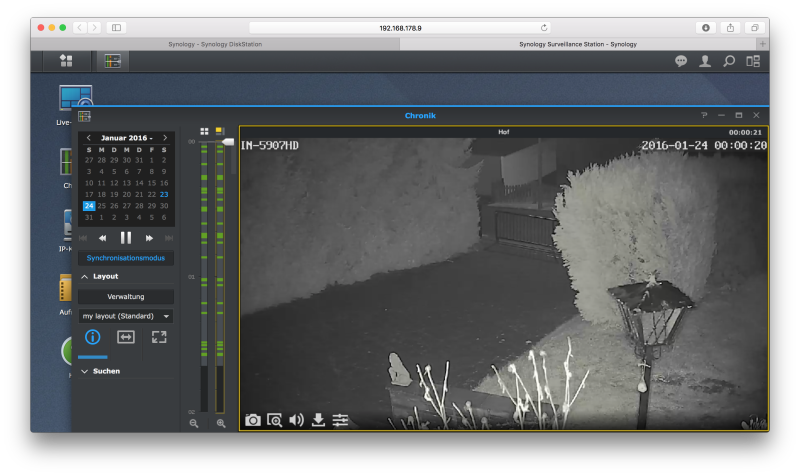








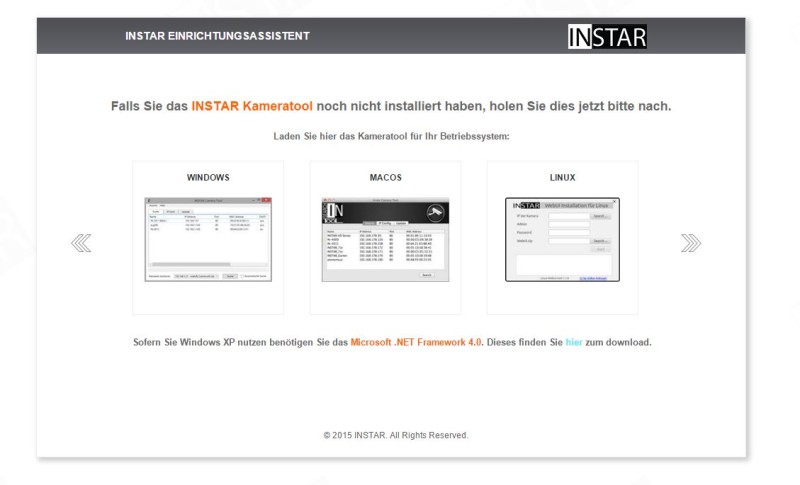
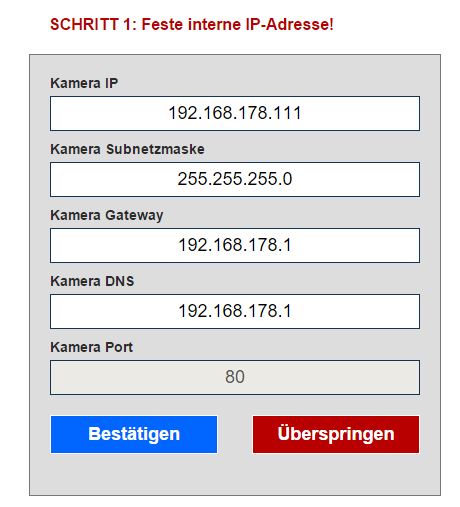
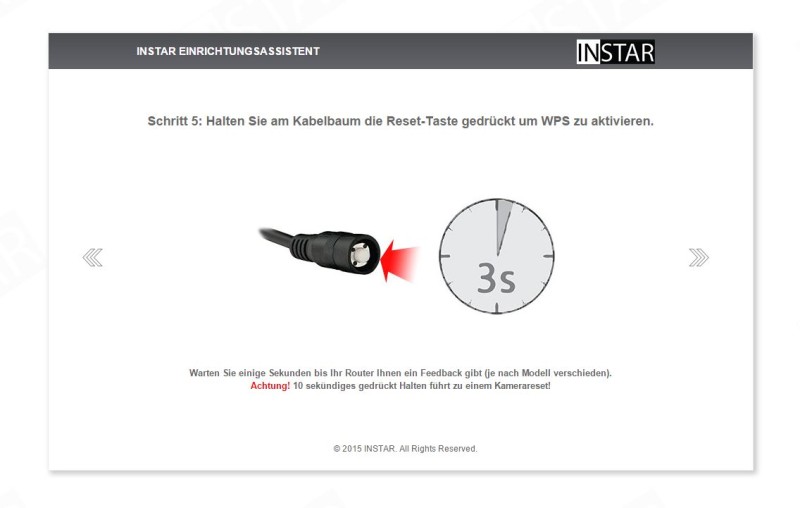
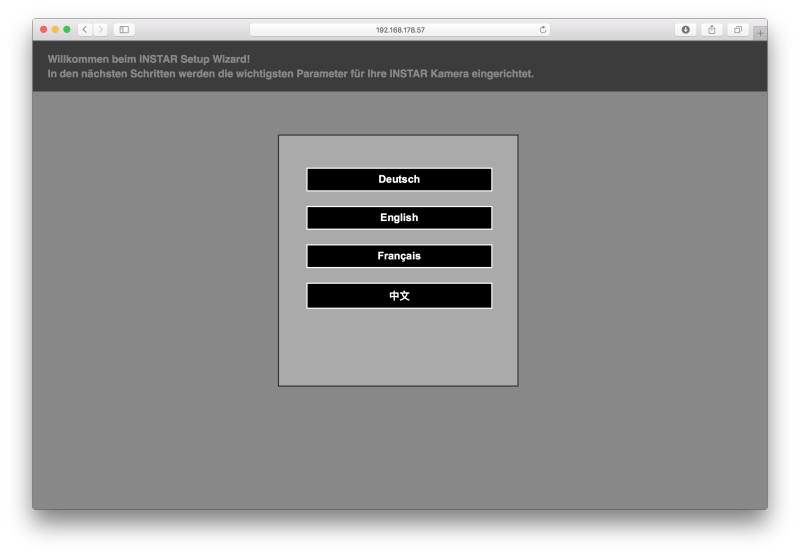

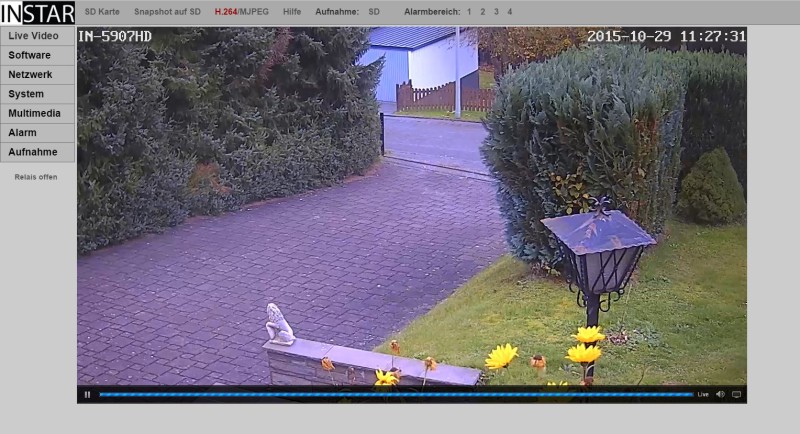
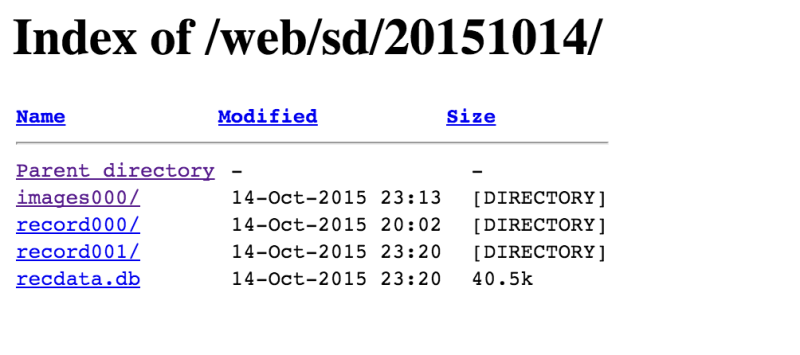
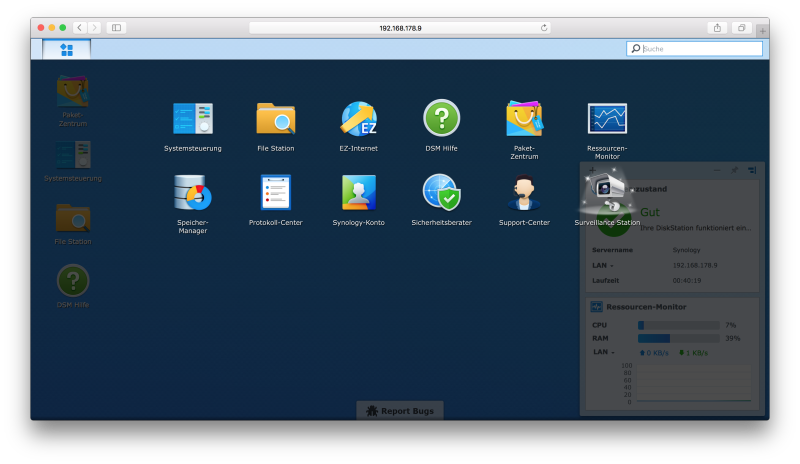
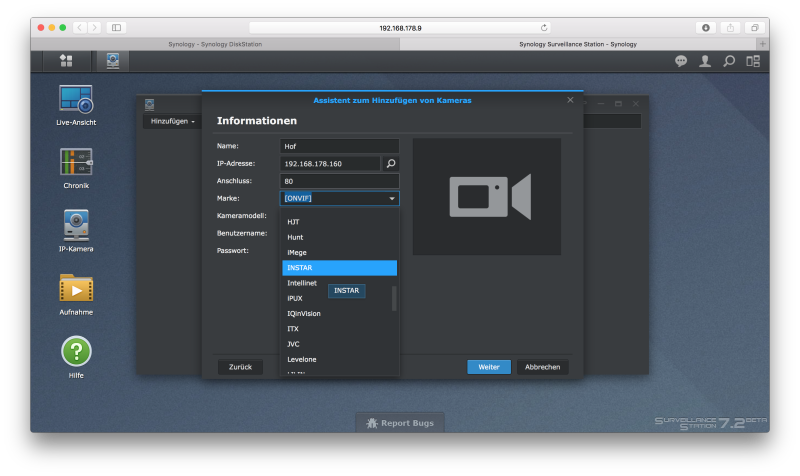
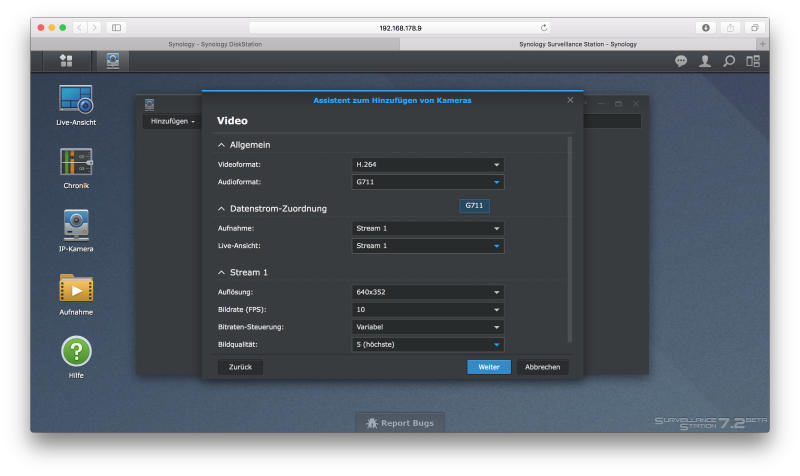
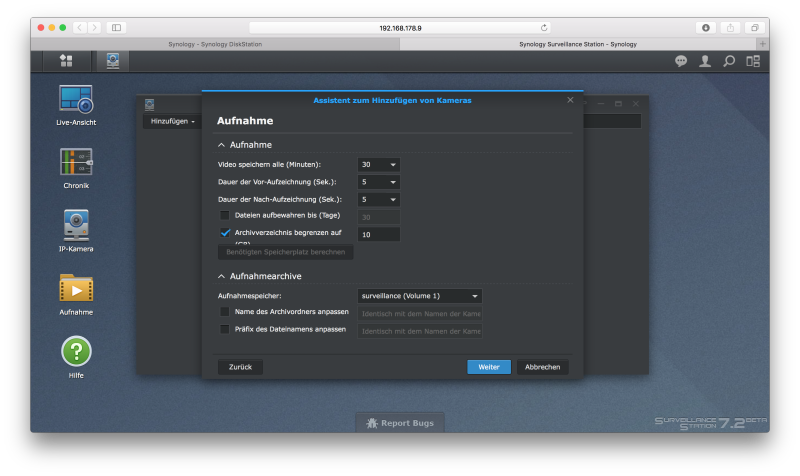
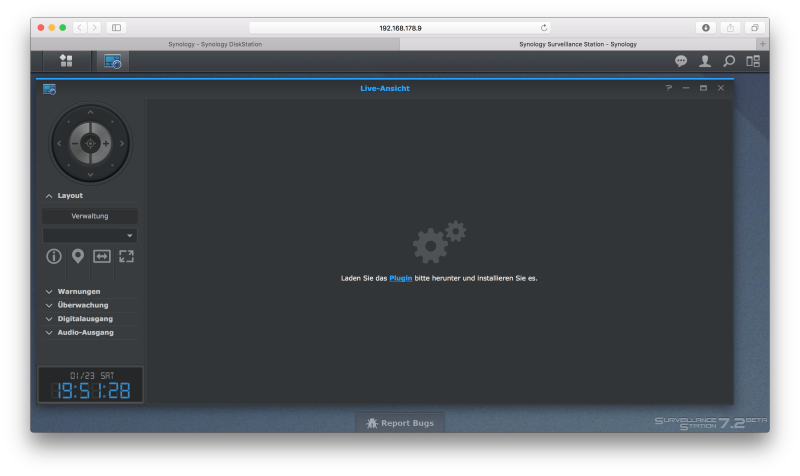
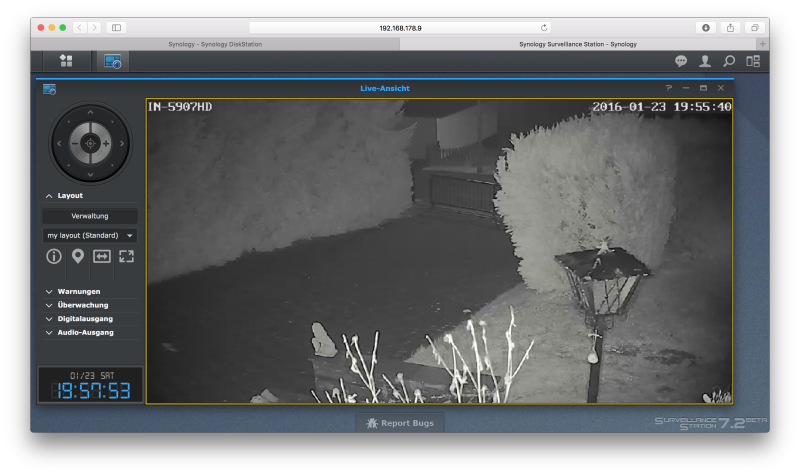
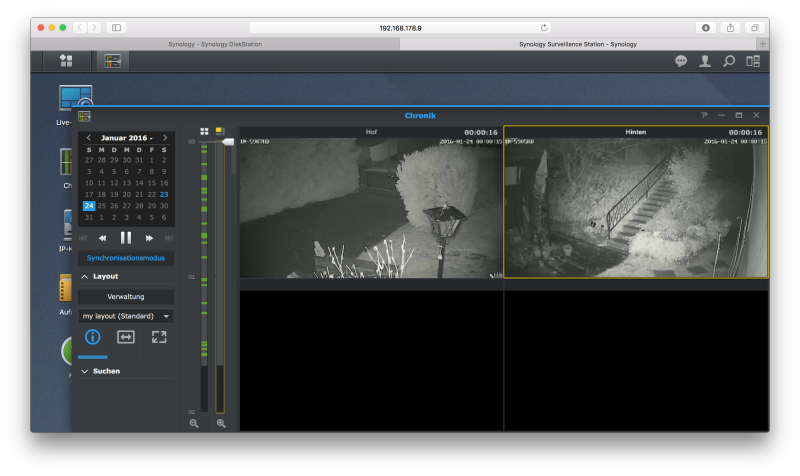
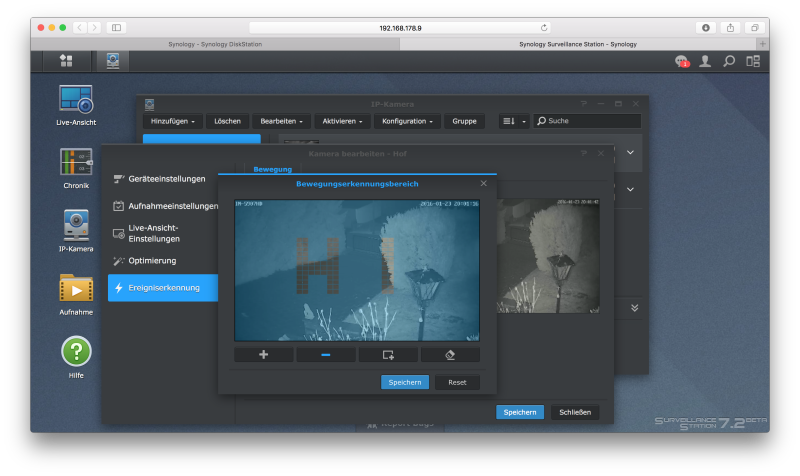
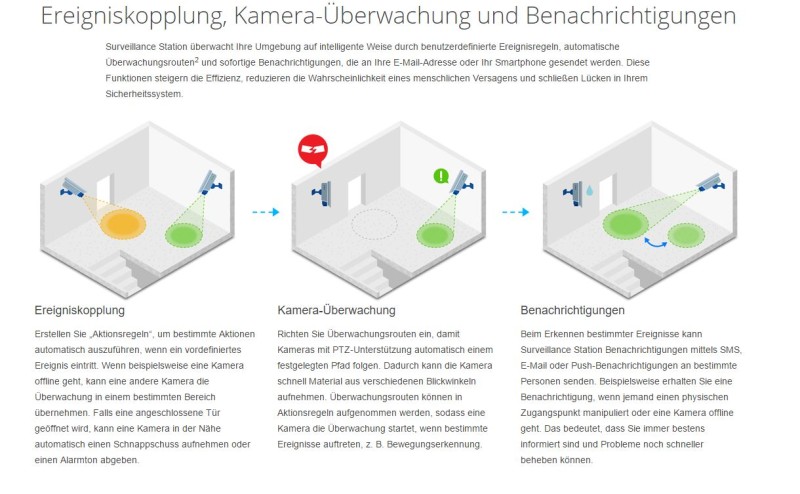
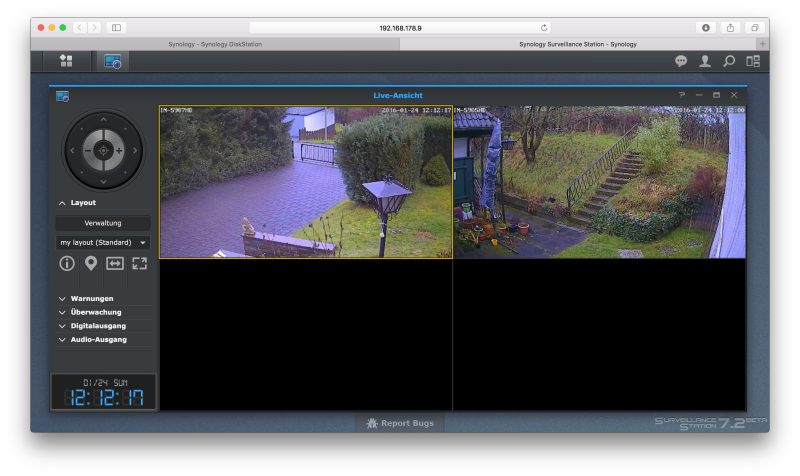


Ich kann die D-Link DCS-5222L empfehlen.
http://www.dlink.com/de/de/home-solutions/view/network-cameras/dcs-5222l-pan-tilt-zoom-cloud-camera
Schöner Beitrag! Wie sind Deine Erfahrungen mit Synology – ist das Sytem performant genug um es gleichzeitig als Medienrouter laufen zu lassen?
Hi,
kommt auf das NAS an. Das Synology DS115j ist schon mit der Surveillance Station recht „beschäftigt“ allerdings sollte ein einfacher Mediaserver dennoch möglich sein.
Hallo, Schaft die Ds115j drei Kamerastreams mit 720p oder kommt sie dann an.ihre Grenzen! Reicht die Performance bisher bei deinen zwei? Ich würde die DS ausschließlich dafür nutzen.
Hi,
das DS115j ist mit zwei 720p Streams schon ziemlich am Limit. Damit meine ich nicht das die Aufnahme Probleme macht sondern beispielsweise beim ansehen des Bildmaterials hat man recht hohe Ladezeiten.
Danke für Deine Antwort und Deinen tollen Test. Gibt zur 115j ja leider nicht viele Infos i.V. mit Videoüberwachung.
Wichtig ist für mich hauptsächlich die Videosicherung von zur Zeit 2 Kameras evt. mit Bewegungserkennung.
Bisher habe ich nicht verstanden in welchem Bereich die 115j an ihre Grenzen stößt.
Das Gerät kommt also ans Limit, wenn ich die gesicherten Dateien wieder abrufen möchte?
Bei der Aufnahme und „Liveansicht“ sollte es auch mit 3 oder 4 Cams problemlos laufen?
Kann man Einstellen, dass die Software z.B. nach zwei Wochen alte Dateien wieder überschreibt um nicht unnötig viel Daten zu verursachen?
Würde nicht freuen, wenn Du vielleicht Antworten auf meine Fragen hast.
Ich werde definitiv nicht mehr als 4 Kameras nutzen und frage mich ich die halb so teure 115j nehmen soll.
Hi,
also es kommt hier etwas auf deine Kameras an. Wenn diese den H.264 Codec verwenden schafft das NAS (laut Hersteller) 50FPS auf bis zu 5 Kameras verteilt.
Hier kommt es auf deine Anwendungen an ob es Okay wäre bei der verwendung von 4 Kameras jede nur mit 12,5 Bildern Pro Sekunde laufen zu haben.
Das Problem ist eher die „Auswertung“. Wenn man also in der Surveillance Station durch die Aufnahmen scrollt um nach etwas zu suchen usw. merkt man das selbst mit zwei Kameras das 115j deutlich träger ist als größere Systeme, gerade dann wenn man den schnellen durchlauf mit x4 oder x8 Geschwindigkeit nutzt.
Und ja natürlich können Daten überschrieben werden. Entweder wenn diese ein gewisses alter erreicht haben oder wenn eine Kamera ein zuvor festgelegtes Speicher Limit überschreitet.
Danke für Deine Hilfe.
Ich werde meine 115j Bestellung wohl stornieren und zur 116er greifen. Da bin ich wahrscheinlich zukunftssicherer.
Ich hatte schonmal früher eine 110j gehabt und die irgendwann gerade wegen der langsamen Schreibraten wieder weggegeben.
Hi Michael,
ich schwanke auch zwischen der ds115j und der ds116 hin und her.
Nutzen möchte ich die NAS a) für Backups u.a. für Fotos und Filme.
Die möchte ich per Wlan von Macbook zum Apple-TV streamen.
Alleine da bin ich mir schon nicht sicher, ob das die Nas hergibt, wenn ich b) gleichzeitig 1-2 Kameras am Aufzeichnen habe, die auch per Wlan angebunden sind.
Abgesehen davon habe ich nur Wlan-N, kein AC. Reicht das überhaupt aus, um alles zu betreiben?
Optimalerweise würde ich sogar die Nas selbst per Wlan-Dongle an meine Fritzbox anzubinden, anstatt sie per LAN an die Fritzbox anzustöpseln.
Ist das realistisch?
Grüße
Andi
Ach ja noch eine Frage,
Du schreibst von WD purple, sind die besser als WD red?
Gruß Andi
Hi, also das DS115 ist schon mit zwei Überwachungskameras „gut beschäftigt“. Eigentlich müsste es noch ein wenig Media Steaming nebenbei schaffen, gerade weil die Geschwindigkeit eh durch das WLAN recht stark limitiert ist.
Würde dafür meine Hand nicht ins Feuer legen, ich würde vermutlich zum DS116 greifen.
Das NAS per WLAN einbinden ist vermutlich suboptimal. An sich ist WLAN N schnell genug, hier kommt es auf die Distanz zum Router an.
Jedoch wenn das NAS und die Apple TV Box per WLAN verbunden sind halbiert sich ja effektiv die Geschwindigkeit der verbindung zuwischen den beiden.
Western Digtial RED HDDs sind speziell für den NAS Einsatz Optimiert, WD Purple sind hingegen für den Einsatz in einem Video Aufzeichnungssystem besser geeignet(wo 24/7 die HDD auch wirklich Arbeiten muss).
In der Praxis ist es aber vermutlich egal was du nimmst, Theoretisch wäre aber ne Purple besser.
Hallo Michael,
klasse Beschreibung, die du hier lieferst. Die Einbindung ist bei mir damit gelungen. Könntest du auch eine kurze Anleitung geben, wie man die DS Cam-App nutzt, auch wenn man nicht im Heimnetzwerk ist. ?
Danke dir.
Guten Tag,
habe mit Begeisterung ihre Beschreibung gelesen und mich danach und für ein ähnliches System entschieden.
Eine Sache habe ich bisher nur nicht gefunden und zwar schreiben sie das man den Kameras den internetzugriff verbieten kann über Surveillance Station kann sein das ich es bisher nur übersehen habe aber könnten sie vielleicht erklären wo das geht.
Vielen dank
Hallo Michael,
vielein Dank für die detailierte und anschauliche Anleitung. Ich werde mich ab morgen damit beschäftigen eine Instar Kamera zu implementieren.
Eine Frage: Deine Warnung das bei einem verwendeten RAID alle Platten des RAID gleichermassen belastet werden bezieht sich hoffentlich darauf, wenn die Surveillance Station auf diesem Speicherpool installiert ist.
Ich möchte neben einem RAID5 Speicherpool1 eine einzelne HDD für die Surveillance Station als Speicherpool2 bereit stellen.
Ich gehe davon aus das die Platten im RAID5 Speicherpool dann nicht erhöht belastet werden, oder ist das falsch?
Hi,
jein. Das RAID wird natürlich nicht so sehr belastet, aber es wird keinen Spindown geben. Heißt alle Festplatten werden immer im Leerlauf sein, aber nicht komplett aus (es gibt eine Systempartition die auf allen HDDs liegt und permanent Synchronisiert wird, wenn das NAS „an“ und nicht im Schlafmodus ist)
Hallo Michael bin durch Zufall auf deinen Test gestoßen betreibe 2 Vivotek IP-Kamera FD836BA-HVF2 an einem Synology EDS14 mit 4TB Festplatte über 3 Jahre lief es auch problemlos. Aber jetzt zeigt eine Camera immer nach einiger Zeit unscharfe Bilder erst ein Neustart in der Überwachungssoftware bringt Abhilfe. Habe auch schon alle möglich Einstellungen ausprobiert aber Fehler kommt immer wieder. Vielleicht hast du noch eine Idee sonst werde ich die Camera austauschen.
Hi, ich habe eine DS214+ und brauche eine ziemlich günstige Kamera für die Überwachung des DPD Postboten, der trotz Abstellgenehmigung nie die Pakete vor meiner Türe abstellt, aber es als „abgestellt“ in der Paketverfolgung hinterlegt. Nach welchen Stichwörtern muss ich suchen? Kannst du mir 2-3 empfehlen? 20-50€ bin ich bereit auszugeben. Danke im Voraus!
Hi, ich habe eine DS214+ und brauche eine ziemlich günstige Kamera für die Überwachung des DPD Postboten, der trotz Abstellgenehmigung nie die Pakete vor meiner Türe abstellt, aber es als „abgestellt“ in der Paketverfolgung hinterlegt. Nach welchen Stichwörtern muss ich suchen? Kannst du mir 2-3 empfehlen? 20-50€ bin ich bereit auszugeben. Danke im Voraus!